Logic Pro X: Grundlagen von Software-Instrument-Spuren

Wenn du ein USB- oder MIDI-Keyboard (oder einen anderen Typ von MIDI-Controller) an deinen Computer angeschlossen hast, kannst du Software-Instrumente spielen und aufnehmen. Logic Pro bietet eine vollständige Bibliothek mit hochwertigen Software-Instrumenten, darunter Synthesizer und andere Keyboards, Gitarren, Drums, Weltinstrumente und mehr.
Ein Patch enthält die Instrumenten-, Effekte- und Routing-Einstellungen, mit denen der Sound der Spur gesteuert wird. Du kannst den Klang einer Software-Instrument-Spur ändern, indem du ein anderes Patch aus der Bibliothek auswählst. In der Bibliothek kannst du auch Audiopatches vorhören, um ein Patch zu finden, das dir gefällt.
Ein Software-Instrument wird auf eine Software-Instrument-Spur im Bereich „Spuren“ aufgenommen. Die Aufnahme erscheint als MIDI-Region in der ausgewählten Software-Instrument-Spur. Du kannst MIDI-Regionen im Bereich „Spuren“ arrangieren und diese dann im Pianorolleneditor und anderen Editoren bearbeiten.
Im Funktionsumfang von Logic Pro ist außerdem ein Metronom enthalten, das ein gleichmäßiges Tempo vorgibt. Dies hilft dir, bei der Aufnahme im Takt zu bleiben. Du kannst das Metronom während der Aufnahme laufen lassen oder so einstellen, dass es vor dem Start der Aufnahme einen Takt einzählt.
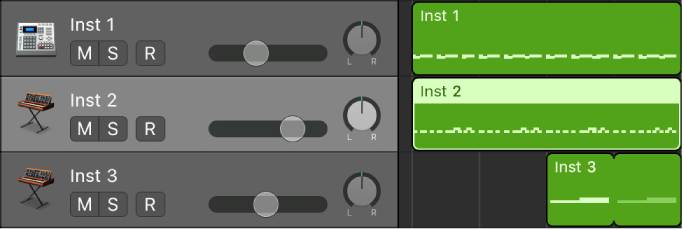
Software-Instrument spielen
Wähle eine Software-Instrument-Spur aus und spiele einige Noten auf deinem Keyboard.
Wenn dein Keyboard über Pitchbend- und Modulationsräder verfügt, bewege diese, während du spielst, um zu sehen, wie sich der Klang verändert. Wenn dein Keyboard über andere Steuerelemente wie Schieberegler, Drehregler oder Drum-Pads verfügt, versuche, diese ebenfalls zu verwenden.
Software-Instrument-Spur hinzufügen
Klicke auf die Taste „Spuren hinzufügen“
 in der Symbolleiste.
in der Symbolleiste.Klicke auf das Symbol „Software-Instrument & MIDI“ (das Keyboard) oben im Dialogfenster „Neue Spuren“.
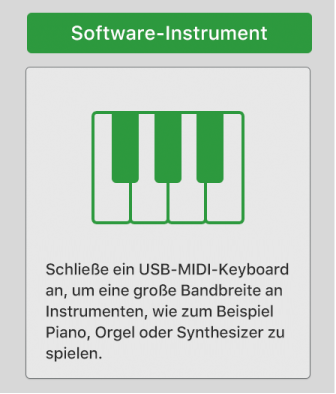
Klicke ggf. auf das Dreieck „Details“, um den unteren Teil des Dialogfensters zu öffnen.
Stelle sicher, dass im Einblendmenü auf der linken Seite der Eintrag „Ein Software-Instrument“ und im Einblendmenü „Ausgang“ auf der rechten Seite der Eintrag „Ausgang 1-2“ eingeblendet wird.
Stelle sicher, dass das Markierungsfeld „Bibliothek öffnen“ aktiviert ist.
Klicke auf „Erzeugen“.
Die neue Spur wird im Bereich „Spuren“ angezeigt und auf der linken Seite wird die Bibliothek geöffnet.
Patch für ein Software-Instrument auswählen
Klicke in der Bibliothek auf eine Kategorie auf der linken Seite und dann auf ein Patch auf der rechten Seite.
Du kannst Patches für ein Software-Instrument vorhören, indem du in der Bibliothek darauf klickst und dann auf deinem Keyboard spielst, um ein Patch zu finden, das dir gefällt. Weitere Informationen zur Auswahl von Patches findest du unter Patches – Übersicht.
Software-Instrument aufnehmen
Wähle die Software-Instrument-Spur aus, in der du aufnehmen möchtest.
Bewege die Abspielposition an die Stelle, an der du die Aufnahme starten willst.
Klicke auf die Aufnahmetaste
 in der Steuerungsleiste (oder drücke die Taste „R“), um die Aufnahme zu starten.
in der Steuerungsleiste (oder drücke die Taste „R“), um die Aufnahme zu starten.Nach einer Einzählzeit von einem Takt wird die Aufnahme gestartet. Die Aufnahme erscheint als neue Software-Instrument-Region in der Spur, sobald du beginnst aufzunehmen.
Klicke auf die Stopptaste
 in der Steuerungsleiste (oder drücke die Leertaste), um die Aufnahme zu stoppen.
in der Steuerungsleiste (oder drücke die Leertaste), um die Aufnahme zu stoppen.
Weitere Informationen zur Aufnahme von Software-Instrumenten findest du unter Aufnahme – Übersicht und Aufnehmen von Software-Instrumenten. Weitere Informationen zum Anschließen eines Keyboards findest du unter MIDI-Geräte – Übersicht.